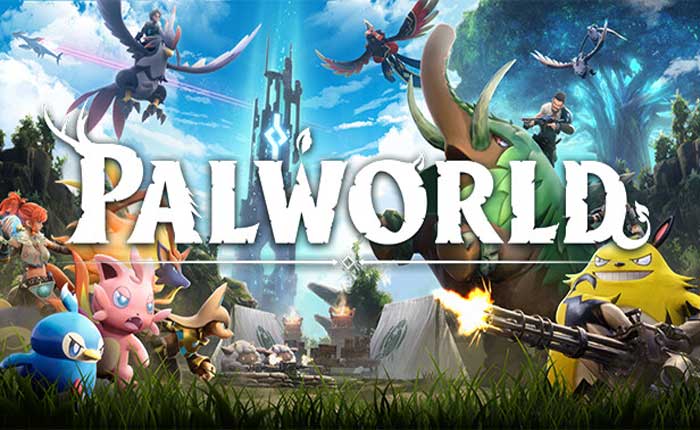
Palworld è un gioco multiplayer di sopravvivenza e creazione a mondo aperto in cui puoi fare amicizia e collezionare oltre 100 creature diverse chiamate “Amici” in un mondo ricco e vasto.
Palworld è un gioco che combina elementi di cattura di mostri, sopravvivenza e creazione in un mondo aperto multiplayer.
Puoi esplorare le Isole Palpagos, una terra piena di creature misteriose chiamate Pals, e usarle per vari scopi, come combattere, coltivare, costruire e lavorare.
Puoi anche incontrare diverse fazioni di umani, alcuni dei quali sono amichevoli e altri ostili, e combattere con loro usando armi e amici.
Tuttavia, molti utenti si trovano ad affrontare il problema di Palworld Keep Crashing su PC Game Pass.
Sei qui per lo stesso motivo? Se sì, non preoccuparti, sei nel posto giusto, in questa guida ti forniremo alcune soluzioni efficaci per risolvere il problema di crash del Palworld PC Game Pass.
Come risolvere Palworld continua a bloccarsi su PC Game Pass
Ecco alcuni passaggi che puoi eseguire per risolvere il problema:
Controlla i requisiti di sistema:
Assicurati che il tuo PC soddisfi i requisiti minimi di sistema per Palworld. IO
L’hardware incompatibile può causare arresti anomali e problemi di prestazioni.
Palworld è un gioco impegnativo che richiede un minimo di “8GB di RAM”UN “IntelCore i5-6500” O “AMD Ryzen 5 1600” processore e una NVIDIA GeForce “GTX1060” o AMD Radeon “RX580” scheda grafica.
Se il tuo PC non soddisfa questi requisiti, potresti riscontrare problemi di prestazioni o arresti anomali.
Verifica o ripara i file sull’app Xbox:
Verifica e ripara i file di gioco su Xbox Game Pass per Palworld
Questo può aiutare a risolvere eventuali problemi con l’installazione o gli aggiornamenti del gioco.
Ecco i passaggi per verificare e riparare i file di gioco:
- Apri l’app Xbox sul tuo PC.
- Trova Palworld e fai clic destro su di esso.
- Selezionare “Maneggio”.
- Scegli il “File” scheda.
- Clicca sul “Verifica e ripara” pulsante nella parte inferiore della scheda.
- Attendi che l’app Xbox completi il processo e risolva eventuali problemi.
Verifica o ripara i file su Steam:
Ecco come verificare i file di gioco su Steam:
- Avvia l’applicazione Steam sul tuo computer.
- Passare a “Biblioteca” scheda nell’interfaccia di Steam.
- Individua Palworld nell’elenco dei giochi.
- Fai clic con il pulsante destro del mouse sulla voce Palworld nella libreria dei giochi per aprire un menu contestuale.
- Nel menu contestuale, fare clic su “Proprietà” in fondo.
- Nella finestra Proprietà, vai a “File locali” scheda.
- Cerca un’opzione che dice “Verifica integrità dei file di gioco”.
- Fare clic su questa opzione.
- Steam ora controllerà l’integrità dei file di gioco confrontandoli con i file sul server.
Questo processo potrebbe richiedere del tempo, poiché Steam scarica tutti i file mancanti o danneggiati.
Una volta completata la verifica, prova ad avviare nuovamente Palworld e controlla se il problema di crash è stato risolto.
Aggiorna driver grafici:
Assicurati che i driver grafici siano aggiornati.
Driver obsoleti o incompatibili possono causare arresti anomali.
Ecco come aggiornare i driver grafici:
Per le schede grafiche Nvidia:
- Visita il sito Web di download dei driver NVIDIA
- Inserisci i dettagli della tua scheda grafica (serie, tipo di prodotto, sistema operativo, ecc.).
- Fare clic sul pulsante “Cerca” o “Avvia ricerca”.
- Scarica il driver più recente adatto al tuo hardware e sistema operativo.
- Esegui il file scaricato e segui le istruzioni visualizzate sullo schermo per installare il driver
Per le schede grafiche AMD:
- Vai al sito Web per il download dei driver AMD
- Inserisci le informazioni sulla tua scheda grafica (famiglia di prodotti, prodotto, sistema operativo, ecc.).
- Fare clic sul pulsante “Invia”.
- Scarica il driver più recente disponibile per la tua scheda grafica e il tuo sistema operativo.
- Esegui il file scaricato e segui la richiesta di installazione.
Controlla gli aggiornamenti del gioco:
Assicurati di avere installati gli ultimi aggiornamenti per Palworld.
Gli sviluppatori di giochi rilasciano regolarmente patch e aggiornamenti per risolvere problemi di prestazioni e arresti anomali.
Per aggiornare Palworld:
- Apri l’app Xbox, trova Palworld, fai clic con il pulsante destro del mouse su di esso e seleziona Gestisci.
- Quindi, vai alla scheda Aggiornamenti e vedi se è disponibile un aggiornamento per il gioco.
- Se c’è, installalo e riavvia il gioco.
Quindi avvia il gioco e verifica se funziona senza arresti anomali.
Disabilita le applicazioni in background:
Chiudi tutte le applicazioni in background non necessarie durante la riproduzione di Palworld.
Altri programmi in esecuzione in background possono entrare in conflitto con il gioco.
Chiudendo le applicazioni in background in esecuzione durante la riproduzione di Palworld, fornisci al gioco più risorse per funzionare senza problemi.
Ecco come farlo:
- Premi Ctrl + Maiusc + Esc o fai clic con il pulsante destro del mouse sulla barra delle applicazioni e seleziona “Gestore delle attività” per aprire il Task Manager.
- Nel Task Manager, vai su “Processi” scheda per visualizzare un elenco dei processi attualmente in esecuzione sul tuo computer.
- Cerca le applicazioni che consumano una quantità significativa di risorse CPU, memoria o GPU.
- Questi sono in genere quelli che possono influire sulle prestazioni di Palworld.
- Fare clic con il pulsante destro del mouse sulle applicazioni ad uso intensivo di risorse che non sono essenziali per Palworld e scegliere “Ultimo compito” per chiuderli.
- Fare attenzione a non chiudere alcun processo di sistema critico.
Questo passaggio aiuta a determinare se gli arresti anomali erano correlati a conflitti con altri software in esecuzione.
Dopo aver chiuso le applicazioni in background non necessarie, avvia Palworld e verifica se gli arresti anomali persistono.
Reinstallare il gioco:
Se il problema persiste, prova a disinstallare e reinstallare Palworld.
Questo può aiutare a eliminare i file danneggiati che potrebbero causare arresti anomali.
Ecco i passaggi che devi seguire:
- Apri l’app Xbox, trova Palworld e fai clic con il pulsante destro del mouse su di esso.
- Selezionare “Disinstalla”e confermare.
- Quindi, vai su Microsoft Store, cerca “Palmondo”e installarlo di nuovo
Per reinstallare di nuovo:
- Apri l’app Xbox o l’app Game Pass sul tuo PC.
- Individua Palworld nella biblioteca.
- Scarica e installa nuovamente il gioco.
Dopo la reinstallazione, assicurati di verificare la presenza di eventuali aggiornamenti disponibili per Palworld.
Avvia Palworld e gioca per un po’ per vedere se i crash persistono.
Contatta l’assistenza Game Pass:
Se nessuna delle soluzioni di cui sopra funziona, contatta il supporto di Xbox Game Pass per assistenza.
Potrebbero essere in grado di fornire indicazioni o informazioni specifiche relative a Palworld sulla loro piattaforma.